Bendy Bones
Référence
- Mode:
Tous Modes
- Panneau:
Bendy Bones (B-Bones) sont une manière aisée de remplacer de longues chaînes de nombreux petits os rigides. Un cas d’utilisation habituel pour les os incurvées est la modélisation des colonnes vertébrales ou des os de la face.
Détails techniques
Blender traite l’os comme une section d’une courbe de Bézier passant à travers les bouts d’os. Chaque Segment va se courber et rouler pour suivre cette courbe invisible représentant un point tessellé de la courbe de Bézier. Les points de contrôle à chaque bout de la courbe sont des extrémités de l’os. La forme des B-Bones peut être contrôlée en utilisant une série de propriétés ou indirectement à travers les os voisins (càd. premier enfant et parent). Les propriétés construisent des poignées à chaque bout de l’os pour contrôler la courbure.
L’utilisation de B-Bone comme cible de contrainte Identifiant de données (Data ID) offre une option pour suivre la courbure.
Note
Toutefois, si l’os est utilisé comme cible plutôt que pour déformer la géométrie, seules les contraintes Armature et Copy Transforms utiliseront la ptransformation complète y compris le roulis et l’échelle.
Affichage
Vous pouvez voir seulement ces segments si les os sont visualisés comme B-bones.
Quand non visualisé comme B-Bones, les os sont toujours affichés comme des bâtons rigides, même si les segments d’os sont encore présents et effectifs. Ce qui signifie que même dans par ex. la visualisation Octahedron, si certains os dans une chaîne ont plusieurs segments, ils vont néanmoins déformer doucement leur géométrie.
Pose de repos
La forme initiale d’un B-Bone peut être définie en Mode Édition comme une pose de repos de cet os. C’est utile pour des éléments faciaux courbes comme des sourcils ou des bouches courbes.
Les B-Bones ont deux ensembles de propriétés de Bendy Bone – un pour le mode Édition (c’est-à-dire le Rest Pose/Base Rig) et un autre pour le Mode Pose – additionner ou multiplier leurs valeurs pour obtenir les transformations finales.
Exemple

Os avec un seul segment en Mode Édition. |
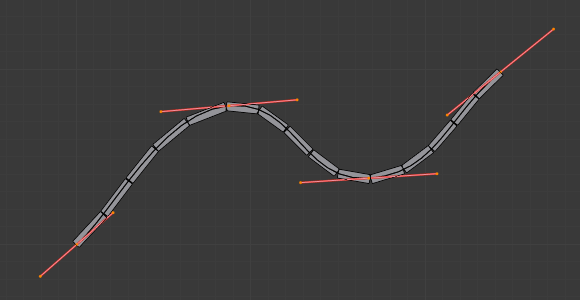
La courbe de Bézier superposée à la chaîne, avec ses poignées placées aux bouts d’os. |

La même armature en Mode Objet. |
Dans Fig. Os avec un seul segment en Mode Édition. nous avons connecté trois os, chacun fait de cinq segments.
Sur la Fig. La même armature en Mode Objet., nous pouvons voir comment les segments des os se “courbent” en douceur, de même pour le roulis.
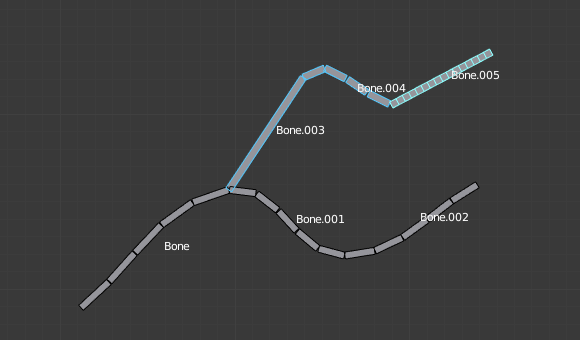
Une armature en Mode Pose, visualisation de B-Bone : Bone.003 a un segment, Bone.004 en a quatre, et Bone.005 en a seize.
Options
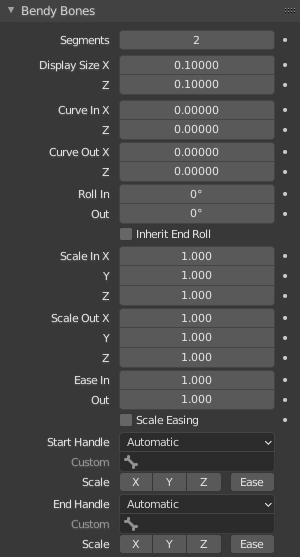
Panneau Bendy Bones.
- Segments
Le nombre de segments avec lequel l’os donné est subdivisé. Les segments sont des os enfants petits, rigides et reliés entre eux qui s’interpolent entre la racine et l’extrémité. Plus ce réglage est élevé, plus l’os est “courbé” en douceur, mais plus les calculs de pose sont lourds.
- Display Size X, Z
Contrôle l’épaisseur visible des segments d’os lorsque l’armature est rendue en mode B-Bones.
- Curve In/Out X, Y, Z
Applique des décalages aux positions de la poignée de la courbe sur le plan perpendiculaire à l’axe primaire (Y) de l’os. En conséquence, la poignée se déplace sur l’axe (XZ) loin de son emplacement initial, ce qui provoque une courbure de la courbe.
- Roll In, Out
La valeur de roulis (ou de torsion autour de l’axe Y principal de l’os) est interpolée par segment, entre les valeurs de début et de fin de roulis. Elle est appliquée comme un décalage de rotation au dessus de la précédente rotation.
- Inherit End Roll
Si l’option est activée, la valeur Roll Out de l’os Start Handle (parent connecté par défaut) sera implicitement ajouté au paramètre Roll In de l’os courant.
- Scale In/Out X, Y, Z
Facteurs d’échelle qui permettent d’ajuster l’épaisseur de chaque segment pour les axes X et Z, ou d’introduire un espacement non uniforme le long de l’axe Y. Similaire à Roll, il est interpolé par segment.
Étant donné que tous les segments sont toujours mis à l’échelle uniformément dans la direction Y pour s’adapter à la longueur réelle de la courbe, seul le rapport entre Scale In Y et Scale Out Y compte réellement.
- Ease In, Out
Les champs numériques Ease In/Out, modifient la “longueur” de la poignée Bézier “auto” pour contrôler respectivement la “poignée racine” et la “poignée pointe” de l’os. Ces valeurs sont proportionnelles à la longueur par défaut, qui varie bien sûr automatiquement en fonction de la longueur de l’os, de l’angle avec la poignée de référence, etc.
Bien que l’assouplissement (easing) soit une valeur de type échelle, les versions des valeurs en Mode Édition et en Mode Pose sont ajoutées, de sorte qu’elles obtiennent des valeurs de départ correspondantes de 1 et 0 par défaut.
Exemple de paramétrage Ease In/Out, avec une courbe de Bézier matérialisée. 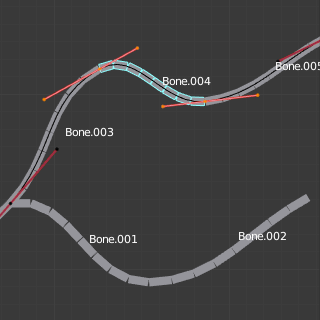
Bone.004 avec In et Out par défaut (1.0).
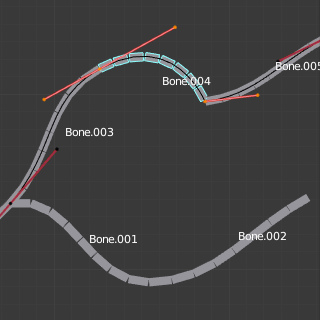
Bone.004 avec In à 2.0, et Out à 0.0.
- Scale Easing
Si l’option est activée, les valeurs d’assouplissement (easing) finales sont implicitement multipliées par les valeurs de Scale Y correspondantes.
Poignées personnalisées
Les B-Bones peuvent utiliser des os personnalisés comme poignées de leur os de référence, à la place d’utiliser uniquement les os parent/enfant connectés.
- Start/End Handle
Spécifie le type de la poignée à partir des choix suivants :
- Automatic:
Le parent connecté (ou premier enfant connecté) de l’os est choisi comme la poignée. Les calculs sont effectués selon le type de poignée Absolute ci-dessous.
- Absolute:
La poignée de Bézier est contrôlée par la position de la tête (queue) de l’os de la poignée par rapport à la tête (queue) de l’os actuel. Notez que, pour que cela fonctionne, il doit y avoir une distance non nulle entre ces os. Si la poignée est également un B-Bone, un traitement supplémentaire est appliqué pour lisser encore plus la transition, en supposant que les os forment en fait une chaîne.
- Relative:
La poignée de Bézier est contrôlée par le offset (décalage) de la tête (queue) de l’os de la poignée par rapport à sa position de repos. L’utilisation de ce type n’est pas recommandée en raison de problèmes de stabilité numérique en cas de décalage proche de zéro.
- Tangent (tangente):
La poignée Bézier est contrôlée par l”orientation de l’os de la poignée, indépendamment de sa position.
- Custom Handle
Pour les types autres que Automatic, un os pour utiliser comme poignée doit être manuellement sélectionné manuellement. En passant à un type de poignée personnalisé sans sélectionner d’os peut être utilisé pour désactiver effectivement la poignée.
C’est valide pour deux os pour référer l’un à l’autre comme poignées – cette corrélation est appliquée dans des chaînes connectées avec des poignées Automatic.
- Scale X/Y/Z/Ease
Si cette option est activée, les valeurs finales d’échelle et/ou d’ajustement sont multipliées par les canaux d’échelle locaux correspondants de la poignée de l’os. Cette étape est appliquée indépendamment de Scale Easing et n’interagit pas avec elle, c’est-à-dire que l’activation de Y et Scale Easing ne remplace pas la bascule Ease. Ces bascules remplacent plus efficacement jusqu’à huit pilotes triviaux qui transmettent les données d’échelle de segment des structures de poignée aux propriétés de l’option B-Bone.
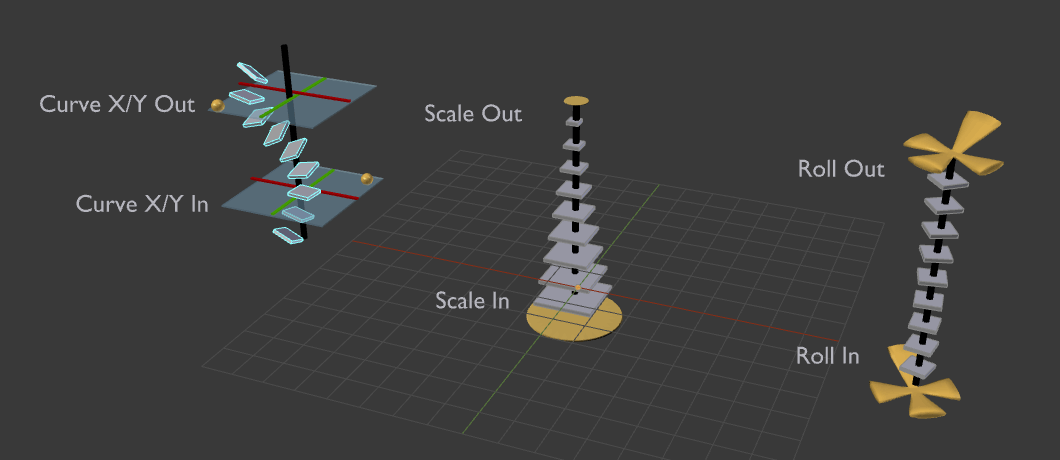
Visualisation des propriétés de Bendy Bones.
Depuis la gauche : 1) Curve X/Y offsets, 2) Scale In/Out, 3) Roll In/Out